Pateikiame daugybę skirtingų patarimų, kaip modifikuotikaip atrodo „Windows 10“. Dažniausiai redaguojame „Windows“ registrą, kad atliktume darbą. Redagavimas yra mažas ir dažniausiai nekenksmingas, tačiau modifikuodami registrą visada kyla tam tikra rizika, todėl turėtumėte visada kurti atsarginę jo kopiją. Neįmanoma greitai atkurti numatytosios registro būsenos. Jei šiek tiek modifikavote sistemą ir atsitiko, kad kažkas sugedo, galite atkurti „Windows 10“ išvaizdą ir spalvas atkurdami ją valdančius registro raktus.
Jei yra kokių nors kitų „Windows 10“ aspektų, kurie nutrūko dėl jūsų sutikimo, tai to neištaisys. Jis skirtas tik su išvaizda susijusiems pakeitimams, kuriuos reikia iš naujo nustatyti.
Iš naujo nustatyti „Windows 10“ išvaizdą
Norėdami atkurti "Windows 10" išvaizdą ir spalvas įnumatytąjį, turėsime atlikti keletą pakeitimų registre, todėl pirmiausia turėtumėte sukurti jo atsargines kopijas. „Windows 10“ diegimas gali atrodyti netinkamas, tačiau jei jis stabilus, turite registrą, kurį verta sukurti daugiau nei atsarginę kopiją.
Sukūrę atsarginę registro informaciją, atidarykite naująUžrašinės failas ir įklijuokite į jį toliau nurodytą informaciją. Įrašykite failą su REG failo plėtiniu. Pavadink tai, ko tik nori. Tai neturės jokios įtakos registrui.
Windows Registry Editor Version 5.00 [HKEY_CURRENT_USERControl PanelDesktopWindowMetrics] "IconTitleWrap"="1" "Shell Icon Size"="32" "BorderWidth"="-15" "CaptionFont"=hex:f4,ff,ff,ff,00,00,00,00,00,00,00,00,00,00,00,00,90,01,00,00, 00,00,00,01,00,00,05,00,53,00,65,00,67,00,6f,00,65,00,20,00,55,00,49,00,00, 00,00,00,00,00,00,00,00,00,00,00,00,00,00,00,00,00,00,00,00,00,00,00,00,00, 00,00,00,00,00,00,00,00,00,00,00,00,00,00,00,00,00,00,00,00,00,00 "CaptionHeight"="-330" "CaptionWidth"="-330" "IconFont"=hex:f4,ff,ff,ff,00,00,00,00,00,00,00,00,00,00,00,00,90,01,00,00,00, 00,00,01,00,00,05,00,53,00,65,00,67,00,6f,00,65,00,20,00,55,00,49,00,00,00, 00,00,00,00,00,00,00,00,00,00,00,00,00,00,00,00,00,00,00,00,00,00,00,00,00, 00,00,00,00,00,00,00,00,00,00,00,00,00,00,00,00,00,00,00,00,00 "MenuFont"=hex:f4,ff,ff,ff,00,00,00,00,00,00,00,00,00,00,00,00,90,01,00,00,00, 00,00,01,00,00,05,00,53,00,65,00,67,00,6f,00,65,00,20,00,55,00,49,00,00,00, 00,00,00,00,00,00,00,00,00,00,00,00,00,00,00,00,00,00,00,00,00,00,00,00,00, 00,00,00,00,00,00,00,00,00,00,00,00,00,00,00,00,00,00,00,00,00 "MenuHeight"="-285" "MenuWidth"="-285" "MessageFont"=hex:f4,ff,ff,ff,00,00,00,00,00,00,00,00,00,00,00,00,90,01,00,00, 00,00,00,01,00,00,05,00,53,00,65,00,67,00,6f,00,65,00,20,00,55,00,49,00,00, 00,00,00,00,00,00,00,00,00,00,00,00,00,00,00,00,00,00,00,00,00,00,00,00,00, 00,00,00,00,00,00,00,00,00,00,00,00,00,00,00,00,00,00,00,00,00,00 "ScrollHeight"="-255" "ScrollWidth"="-255" "SmCaptionFont"=hex:f4,ff,ff,ff,00,00,00,00,00,00,00,00,00,00,00,00,90,01,00, 00,00,00,00,01,00,00,05,00,53,00,65,00,67,00,6f,00,65,00,20,00,55,00,49,00, 00,00,00,00,00,00,00,00,00,00,00,00,00,00,00,00,00,00,00,00,00,00,00,00,00, 00,00,00,00,00,00,00,00,00,00,00,00,00,00,00,00,00,00,00,00,00,00,00 "SmCaptionHeight"="-330" "SmCaptionWidth"="-330" "StatusFont"=hex:f4,ff,ff,ff,00,00,00,00,00,00,00,00,00,00,00,00,90,01,00,00, 00,00,00,01,00,00,05,00,53,00,65,00,67,00,6f,00,65,00,20,00,55,00,49,00,00, 00,00,00,00,00,00,00,00,00,00,00,00,00,00,00,00,00,00,00,00,00,00,00,00,00, 00,00,00,00,00,00,00,00,00,00,00,00,00,00,00,00,00,00,00,00,00,00 "AppliedDPI"=dword:00000060 "PaddedBorderWidth"="-60" "IconSpacing"="-1125" "IconVerticalSpacing"="-1125" "MinAnimate"="0"
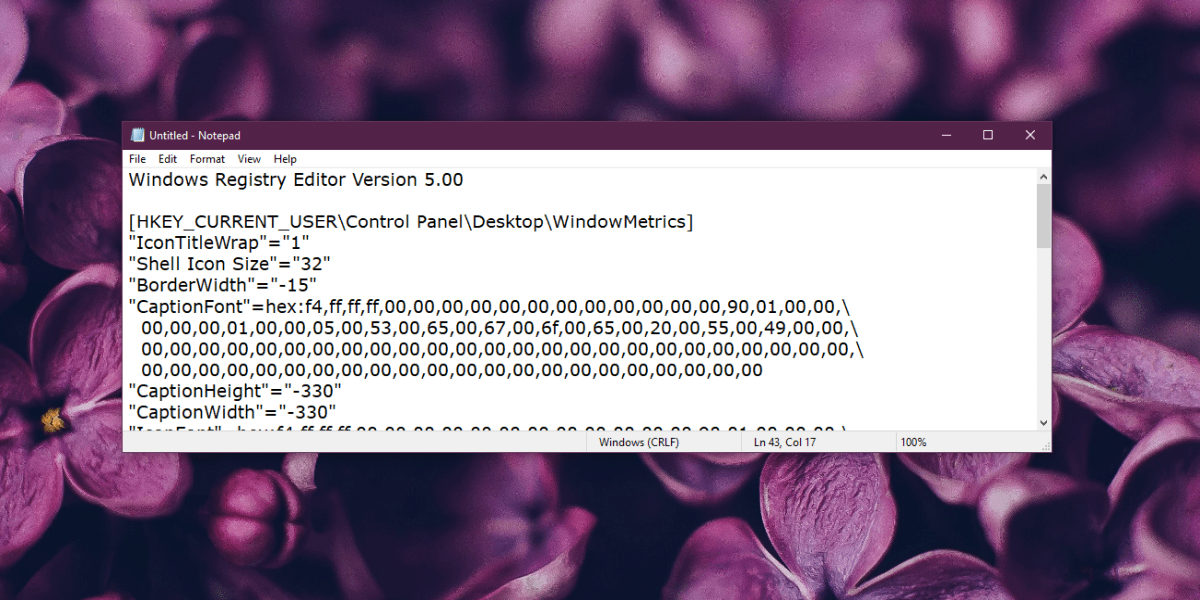
Išsaugoję failą, laikas sujungtipakeitimus registre. Prieš tai atlikdami, turėtumėte išjungti visas programas, modifikuojančias „Windows 10“ vartotojo sąsają. Idealiu atveju turėtumėte juos pašalinti, kad būtų saugūs, tačiau jei nenorite to daryti, turėtumėte išjungti jų pakeitimus.
Dešiniuoju pelės mygtuku spustelėkite failą ir pasirinkite Merge iškontekstinis meniu. Failas pakeis daugybę skirtingų registro verčių, todėl ją sujungę turėtumėte bent jau paleisti „Explorer“. Geriausia yra iš naujo paleisti sistemą, nes yra keletas pakeitimų, kurie taikomi tik vartotojui atsijungus ar sistemą išjungus.
Tai neištaisys visko, kas negerai„Windows 10“ išvaizda. Jis neatkuria viso registro; tik su jo išvaizda susiję nustatymai. Jei kyla problemų dėl teksto išpjaustymo, piktogramų netinkamo rodymo, netinkamo meniu rodymo ir pan., Tai turėtų išspręsti.













Komentarai